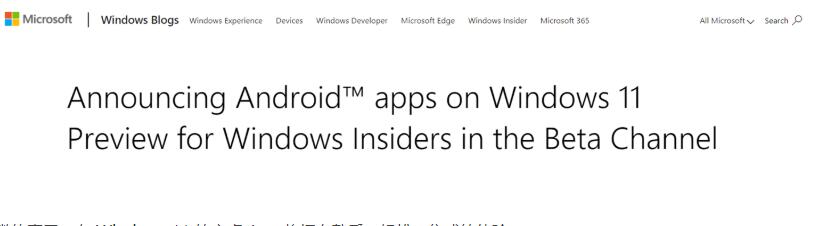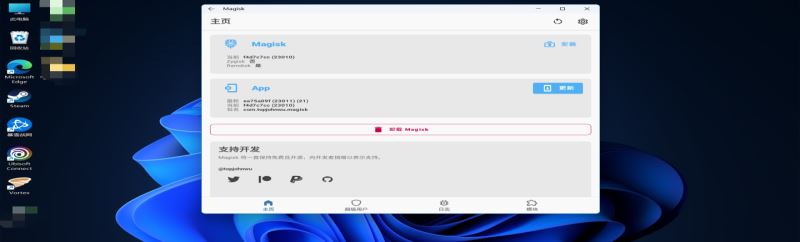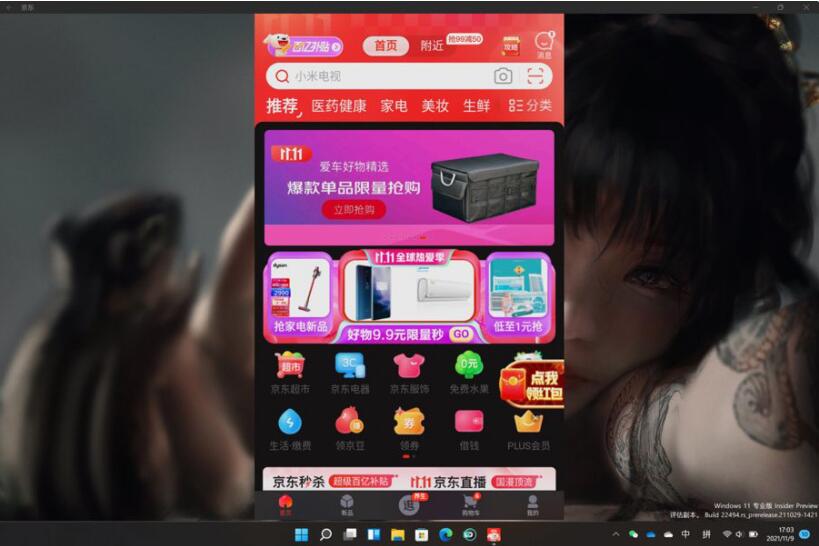Win11怎么双击APK直接安装?无需Amazon安装Win11安卓子系统APK应用教程(下载)
微软发布了首个支持安卓应用的Win11版本,不过是测试版本,正式版目前还不支持安卓应用,下面为大家带来Win11正式版安装安卓子系统的教程。无需美国地址和亚马逊账号,无需命令,操作简单即可实现。这里介绍了两款工具,喜欢的朋友一起来了解下!
WSA工具箱,支持在Windows安卓子系统中安装APK、管理后台APP、查看进程以及传输文件。目前已上架微软商店,需要把区域设置为中国。
APK-Installer,可实现在Win11中双击安装apk,操作简单,包含两种安装方法!支持酷安
WsaToolbox(WSA工具箱) v1.2.5 Win11安卓子系统安装apk工具 中文绿色版
查看详情
APK-Installer(Win11安卓子系统双击安装APK工具) 0.0.1 免费版(附安装教程)
查看详情
WSA工具箱安装教程
新增功能:在“APP管理”中支持显示APP的名称,而不是包名。
首先打开WSA设置,把"子系统资源"设置为“连续”,然后打开开发者模式

链接端口:adb connect 127.0.0.1:58526

打开"APK安装"界面,选择需要安装的应用,安装即可

“APP管理”查看安装及运行情况,以及可以结束运行和卸载软件

“文件传输”方便查看子系统文件

APK-Installer安装使用教程
使用应用安装脚本安装应用
下载并解压最新的安装包(APKInstaller (Package)_x.x.x.0_Test.rar)
如果没有应用安装脚本,下载Install.ps1到目标目录
右击Install.ps1,选择“使用PowerShell运行”
应用安装脚本将会引导您完成此过程的剩余部分

如果脚本运行没有反应,可先powershell运行一下Set-ExecutionPolicy RemoteSigned。
使用应用安装程序安装应用
下载并解压最新的安装包(APKInstaller (Package)_x.x.x.0_Test.rar)
开启旁加载模式
如果您想开发UWP应用,您可以开启开发人员模式,对于大多数不需要做UWP开发的用户来说,开发人员模式是没有必要的
安装Dependencies文件夹下的适用于您的设备的所有依赖包

双击安装*.cer 证书到本地计算机→ 受信任的根证书颁发机构,如下操作



这项操作需要用到管理员权限,如果您安装证书时没有用到该权限,则可能是因为您将证书安装到了错误的位置或者您使用的是超级管理员账户
双击APKInstaller *.msixbundle,单击安装即可

安装apk截图


目前软件处于测试版,有问题可及时反馈
以上就是小编整理的关于无需Amazon也可直接安装Win11安卓子系统APK应用的方法,仅供参考,希望对大家有所帮助!欢迎继续关注潘少俊衡其他软件教程资讯!
版权声明
本文仅代表作者观点,不代表本站立场。
本文系作者授权发表,未经许可,不得转载。
本文地址:/jtjc/win10/115872.html